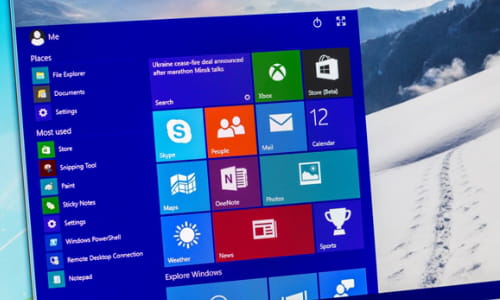Criar o atalho de um site no desktop
Além de ícones de programas, você também pode criar atalhos para sites específicos no seu computador. Veja como fazer isso.
Criar atalhos na área de trabalho para acessar seus sites favoritos é algo muito fácil. Depois de criados, esses atalhos podem ajudar a economizar seu tempo de navegação na web, levando-o rapidamente ao conteúdo desejado.
O objetivo de um atalho na área de trabalho
Um atalho de uma página na área de trabalho é útil caso você visite frequentemente um determinado site e queira acessá-lo com um clique do mouse. Você também pode usar um atalho para marcar uma página interessante que gostaria de revisitar.
Criar um atalho na área de trabalho
Pela área de trabalho
Clique com o botão direito do mouse na área de trabalho, selecione Novo > Atalho:

Na janela que se abre, insira o URL da página em Digite o local do item (ex: https://br.ccm.net/) e clique em Avançar:

Nomeie o seu atalho em Digite um nome para o atalho (ex: CCM) e clique em Concluir.
Pelo navegador
Abra a página do website para o qual você quer criar o atalho, arraste o pequeno ícone da página (ou o cadeado), situado à esquerda do endereço da página, na barra de endereços do navegador (http) e solte-o na sua área de trabalho:
Independentemente do método usado, quando você clica duas vezes no atalho, a página da web sempre se abre no navegador padrão. Este processo é idêntico no Google Chrome, no Firefox e no Safari.
No Mac
Também é muito fácil criar um atalho na área de trabalho do Mac. Basta abrir o navegador e acessar a página da web que você deseja salvar na sua área de trabalho. Em seguida, destaque o conteúdo da barra de URL, arraste-o e solte-o na sua área de trabalho:
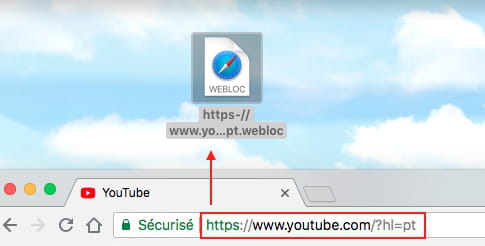
Este procedimento é idêntico para o Firefox e o Google Chrome para quem usa o Mac.
Excluir um atalho da área de trabalho
Para excluir um atalho criado na área de trabalho, é só clicar com o botão direito do mouse no mesmo e clicar em Excluir.
O fato de excluir o atalho, não impede que você acesse o site digitando a URL na barra de endereços do seu navegador.
Foto: © RoSonic - Shutterstock.com
- Como colocar um site na area de trabalho
- Como criar um atalho de um site na area de trabalho - Melhores respostas
- Como criar atalho de um site na area de trabalho - Melhores respostas
- Como colocar _ no pc - Dicas -Teclado
- Area de trabalho sumiu - Dicas -Windows 10
- Area de transferencia windows - Dicas -Disco Rígido
- Como colocar simbolo de grau no teclado - Dicas -Suíte de escritório
- Site hotmail - Dicas -Hotmail